Bạn có thường xuyên kết thúc một phiên làm việc với hàng chục, thậm chí hàng trăm tab trình duyệt đang mở đồng thời? Nếu câu trả lời là “có”, bạn không đơn độc. Đối với nhiều người, việc đóng tất cả các tab đang mở chẳng khác nào xóa đi một phần bộ não kỹ thuật số của mình. Đây không chỉ là một thói quen mà còn là một phương pháp làm việc đặc trưng, nhưng hầu hết các trình duyệt phổ biến lại không được thiết kế để xử lý khối lượng công việc nặng nề như vậy. Chúng thường xuyên rơi vào tình trạng chậm chạp, treo máy hoặc trở nên gần như không thể sử dụng được.
Đó chính là lúc Vivaldi xuất hiện như một giải pháp cứu cánh. Vivaldi đã âm thầm trở thành lựa chọn hàng đầu cho những người dùng nghiêm túc với số lượng tab khổng lồ. Trong khi các trình duyệt quen thuộc như Chrome hay Firefox bắt đầu “thở dốc” dưới tải trọng tab nặng nề, Vivaldi dường như lại phát huy tối đa sức mạnh của mình. Nó không chỉ đơn thuần “sống sót” qua một “trận lũ” tab mà còn cung cấp cho bạn những công cụ đắc lực để quản lý chúng mà không phải “đau đầu”. Đối với bất kỳ ai đã từng chuyển đổi từ một trình duyệt thông thường, sự khác biệt mà Vivaldi mang lại là vô cùng rõ rệt.
Tại Sao Vivaldi Là “Cứu Tinh” Cho Người Dùng Nhiều Tab?
Vivaldi được xây dựng dựa trên một ý tưởng cốt lõi: việc quá tải tab không phải là một lỗi, mà là một trường hợp sử dụng phổ biến. Thay vì cố gắng nhồi nhét thêm nhiều tab vào một hàng ngày càng thu hẹp, Vivaldi giới thiệu các tính năng đột phá như Tab Stacks (xếp chồng tab) và Workspaces (không gian làm việc), giúp tình trạng “mớ bòng bong” tab trở thành quá khứ. Bạn có thể dễ dàng nhóm các tab có liên quan lại với nhau, ẩn hoặc thu gọn chúng khi không sử dụng, và chuyển đổi linh hoạt giữa các bộ tab được sắp xếp gọn gàng tùy thuộc vào công việc bạn đang thực hiện.
Điều đầu tiên mà tôi nhận thấy sau khi chuyển sang Vivaldi là cảm giác lướt qua một danh sách dài các tab đang mở thật dễ dàng. Tôi giữ bố cục tab theo chiều dọc, được gắn vào bên trái, và ngay cả với hàng trăm tab trải rộng trên các không gian làm việc khác nhau, không có gì cảm thấy nằm ngoài tầm với. Cuộn trang mượt mà, nhãn tab vẫn dễ đọc, và không còn tình trạng phải đoán xem tab nào là tab nào. Khi cần tìm một thứ gì đó cụ thể, tính năng tìm kiếm tab sẽ lọc mọi thứ trong vài giây.
Giao diện tổng thể của Vivaldi được thiết kế dành cho những người dùng có khối lượng công việc lớn. Ví dụ, tính năng Tab Tiling (chia màn hình tab) cho phép bạn xem nhiều trang cùng lúc trong một cửa sổ duy nhất. Tôi liên tục sử dụng tính năng này khi so sánh các nguồn thông tin hoặc soạn thảo nội dung dựa trên nhiều tài liệu tham khảo. Nó biến một quy trình click-qua-lại nhàm chán thành một quy trình làm việc song song, gọn gàng.
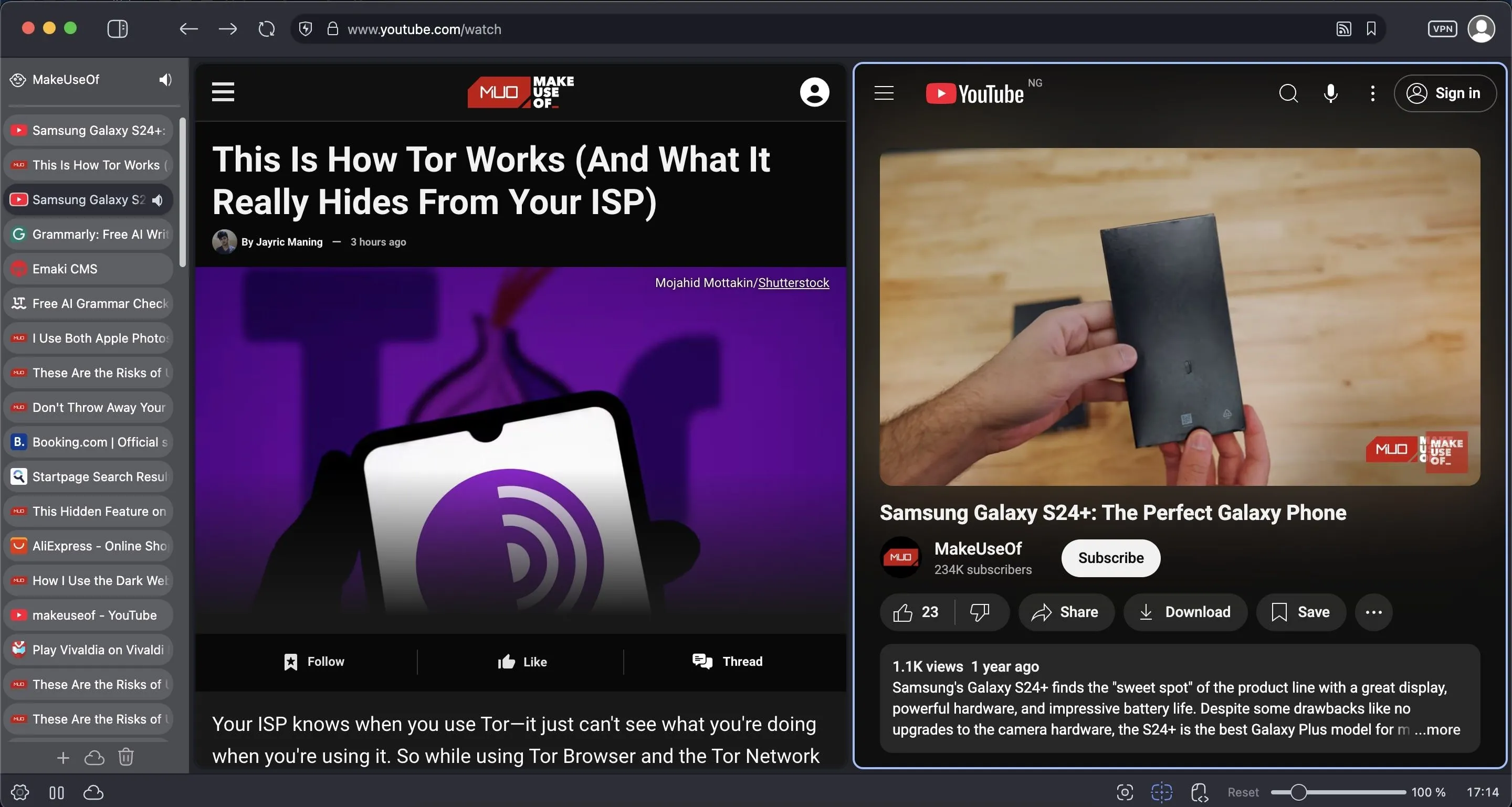 Tính năng Tab Tiling của trình duyệt Vivaldi cho phép chia màn hình hiển thị nhiều trang web đồng thời
Tính năng Tab Tiling của trình duyệt Vivaldi cho phép chia màn hình hiển thị nhiều trang web đồng thời
Vivaldi cũng giảm thiểu đáng kể tài nguyên hệ thống bị tiêu hao. Thông qua tính năng ngủ đông tab thông minh (tab hibernation), các tab không sử dụng sẽ tự động được tạm dừng trong nền, giải phóng tài nguyên mà không làm gián đoạn phiên làm việc của bạn. Bạn vẫn có thể giữ mọi thứ mở mà không phải trả giá bằng hiệu suất như thông thường.
Hơn bất cứ điều gì, Vivaldi hiểu rằng mọi người sử dụng trình duyệt theo những cách rất khác nhau. Nó không ép buộc bạn vào một phiên bản được “tối ưu hóa” của người khác – Vivaldi cung cấp cho bạn các công cụ để định hình trải nghiệm duyệt web của riêng mình. Nếu bạn coi trình duyệt của mình như một không gian làm việc tư duy thay vì một công cụ đơn năng, Vivaldi sẽ không chỉ là một phần mềm mà còn giống như một phần mở rộng của quá trình tư duy của bạn.
Bắt Đầu Với Vivaldi – Không Khó Như Bạn Tưởng
Mặc dù sở hữu nhiều tính năng chuyên sâu, Vivaldi lại rất dễ để bắt đầu sử dụng. Để bắt đầu, bạn chỉ cần tải Vivaldi và nhập dấu trang, mật khẩu và tab từ trình duyệt hiện tại của mình.
Có thể bạn sẽ mong đợi một tùy chọn menu truyền thống để nhập dữ liệu của mình, nhưng trên macOS, menu đó không phải lúc nào cũng hiển thị. Thay vào đó, hãy truy cập Cài đặt (Settings), tìm kiếm “nhập” (import), và gán một phím tắt cho tùy chọn Nhập từ Ứng dụng hoặc Tệp (Import from Applications or Files). Từ đó, chỉ cần vài thao tác để đưa dấu trang, mật khẩu và lịch sử của bạn sang Vivaldi.
Thanh tab dọc (vertical tab bar) là một tính năng đáng để bạn thử ngay lập tức. Hãy vào Cài đặt (Settings) > Tab và chọn Dọc (Vertical) trong các tùy chọn bố cục tab. Nếu bạn chưa bao giờ sử dụng trình duyệt theo cách này, ban đầu có thể cảm thấy lạ, nhưng ngay khi bạn mở tab thứ 37 và vẫn có thể đọc rõ từng tiêu đề, bạn sẽ thấy nó thực sự hữu ích.
Xếp chồng tab (Tab stacking) cũng vô cùng đơn giản. Chỉ cần kéo một tab lên trên một tab khác để nhóm chúng lại. Sau khi được xếp chồng, bạn có thể đặt tên cho nhóm, xem trước nội dung của nhóm hoặc thậm chí chia đôi tất cả các tab trong nhóm đó để xem chúng cạnh nhau. Tính năng này hoàn hảo để so sánh sản phẩm, tham khảo các bài viết hoặc xử lý nhiều tab nghiên cứu mà không bị lạc lối.
Một mẹo khác: nhấp chuột phải vào bất kỳ tab nào và chọn Ngủ Đông Tab (Hibernate Tab) hoặc Ngủ Đông Các Tab Nền (Hibernate Background Tabs) để giải phóng bộ nhớ. Vivaldi thường tự động xử lý việc này, nhưng việc có quyền kiểm soát sẽ tạo ra sự khác biệt khi mọi thứ trở nên lộn xộn.
Và nếu bạn là người thích sử dụng bàn phím, hãy nhấn F2 (hoặc ⌘ + E trên Mac) để mở Quick Commands (Lệnh Nhanh). Nó cho phép bạn chuyển đến bất kỳ tab đang mở, dấu trang hoặc lệnh nào chỉ bằng cách gõ.
Bạn không nhất thiết phải sử dụng mọi tính năng ngay từ ngày đầu tiên. Vẻ đẹp của Vivaldi nằm ở chỗ bạn có thể dần dần làm quen và khai thác các tính năng của nó. Hãy bắt đầu với các công cụ quản lý tab, và khi bạn đã tìm thấy nhịp điệu của mình, hãy khám phá các thủ thuật khác – như chủ đề tùy chỉnh, tích hợp email hay thậm chí là VPN Proton tích hợp sẵn của Vivaldi. Có rất nhiều thứ bên trong, nhưng không có gì cản trở bạn cho đến khi bạn sẵn sàng.
Vivaldi Xử Lý Được Bao Nhiêu Tab? Kiểm Chứng Thực Tế
Tôi đã quyết định thử thách Vivaldi để xem nó thực sự có thể chịu được mức độ nào. Với hơn 300 tab đang mở trên MacBook Air M1 của tôi – bao gồm cả hỗn hợp các video YouTube, các trang web thông thường và một số tab chỉ hiển thị Trang Khởi động – Vivaldi không hề “nháy mắt”.
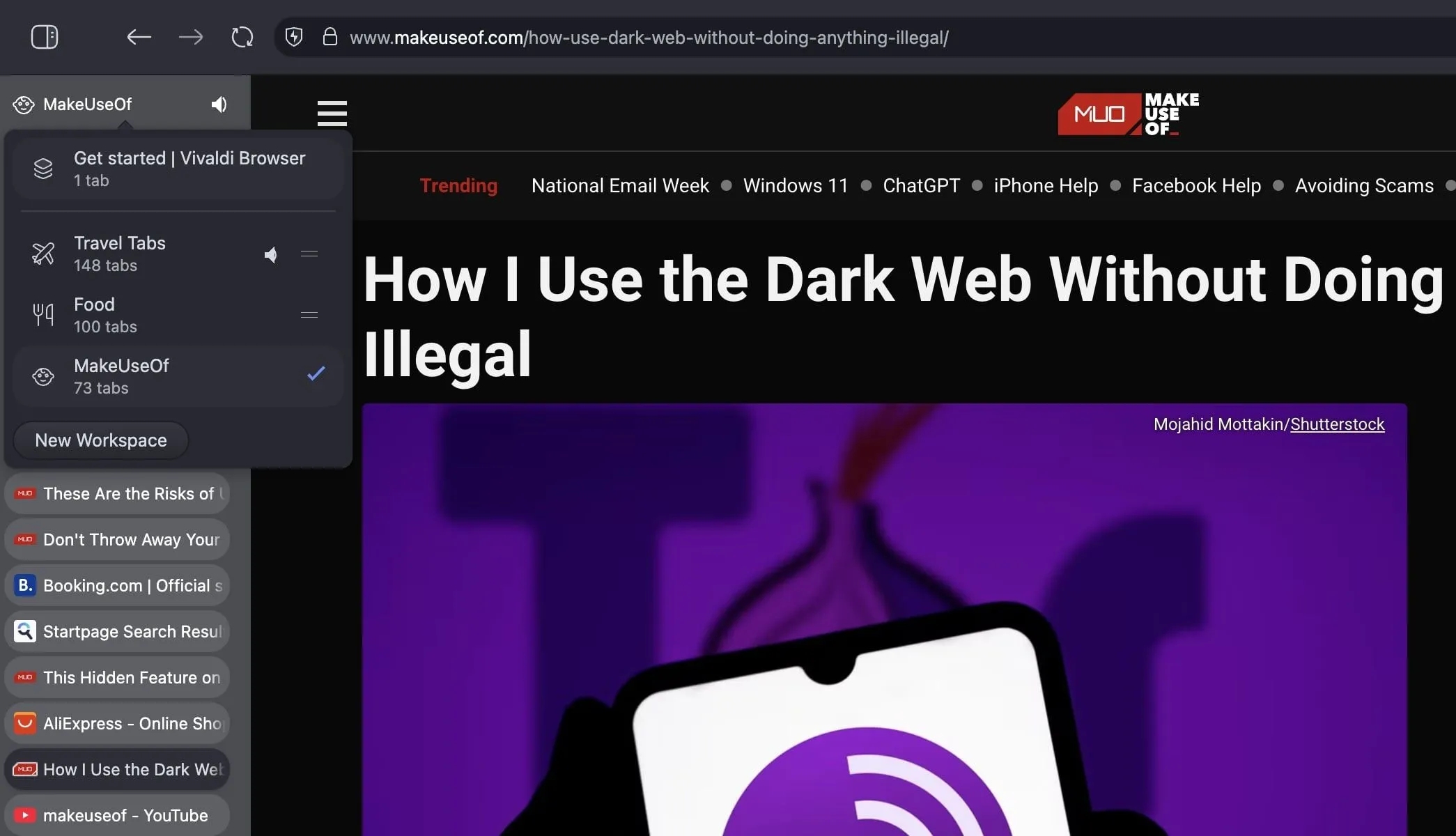 Giao diện trình duyệt Vivaldi với các không gian làm việc Workspaces và hệ thống tab được tổ chức khoa học
Giao diện trình duyệt Vivaldi với các không gian làm việc Workspaces và hệ thống tab được tổ chức khoa học
Không có độ trễ khi cuộn qua các tab dọc của tôi, không có sự giật cục khi chuyển đổi giữa chúng, và không có sự cố treo máy hoặc lỗi kỳ lạ nào. Ngay cả YouTube cũng phát mượt mà trong khi tôi điều hướng qua phần còn lại của thiết lập duyệt web hỗn loạn của mình. Mọi thứ vẫn phản hồi đáng ngạc nhiên.
Điều duy nhất tôi nhận thấy? Chiếc Mac của tôi hơi ấm lên một chút sau một thời gian – không nóng, chỉ ấm hơn bình thường – nhưng điều đó là điều được dự đoán trước khi phải xử lý hàng trăm tab, đặc biệt là có cả phát video. Tuy nhiên, Vivaldi vẫn giữ ổn định trong suốt quá trình.
Nếu việc “mở 100 tab” nghe có vẻ giống một ngày làm việc bình thường của bạn, Vivaldi chính là câu trả lời. Nó không “phàn nàn” bạn phải dọn dẹp – nó cung cấp cho bạn những “kệ sách” tốt hơn. Đối với bất kỳ ai coi các tab như danh sách việc cần làm, nhật ký hoặc chỉ đơn thuần là một dòng chảy tò mò không ngừng, Vivaldi không chỉ là một trình duyệt. Nó là trình duyệt duy nhất thực sự hiểu được nhu cầu của bạn.


